Excel NOW-Funktion
Dieses Tutorial behandelt die Formelsyntax und die Verwendung der NOW-Funktion in Excel.
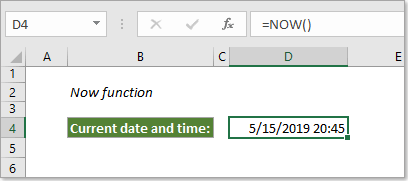
Beschreibung der NOW-Funktion
Die Microsoft Excel NOW-Funktion gibt das aktuelle Datum und die aktuelle Uhrzeit in Excel zurück. Sie wird jedes Mal automatisch aktualisiert, wenn das Arbeitsblatt aktualisiert oder die Arbeitsmappe geöffnet wird.
Syntax der NOW-Funktion
=NOW()
Argumente der Syntax
- Die NOW-Funktion hat keine Argumente.
Verwendung der NOW-Funktion
Die folgenden Beispiele können Ihnen helfen, die NOW-Funktion in Excel einfach zu verwenden. Werfen Sie einen Blick darauf.
1: Aktuelles Datum und Uhrzeit zurückgeben
Wenn Sie das aktuelle Systemdatum und die aktuelle Uhrzeit in einer Zelle zurückgeben möchten, klicken Sie darauf, geben Sie =NOW() in die Formelleiste ein und drücken Sie die Eingabetaste.
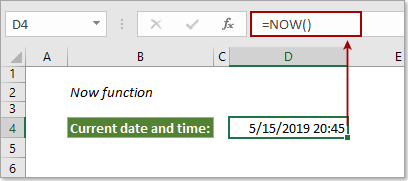
2: Aktuelles Datum und Uhrzeit von vor 12 Stunden zurückgeben
Um das aktuelle Datum und die aktuelle Uhrzeit von vor 12 Stunden zurückzugeben, wenden Sie bitte diese Formel an: =NOW()-0.5.
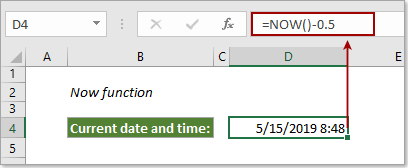
Tipp: Sie können das aktuelle Datum und die Uhrzeit von 5 Tagen in der Zukunft mit dieser Formel zurückgeben: =NOW()+5.
Anmerkungen:
1. Drücken Sie gleichzeitig die Tasten Strg + ;, um das aktuelle Datum einzufügen;
2. Drücken Sie gleichzeitig die Tasten Strg + Umschalt + ;, um die aktuelle Uhrzeit einzufügen;
3. Wenn Sie das aktuelle Datum und die aktuelle Uhrzeit mit Tastenkombinationen einfügen möchten, drücken Sie zunächst die Tasten Strg + ;, um das aktuelle Datum einzufügen, dann die Leertaste und anschließend gleichzeitig die Tasten Strg + Umschalt + ;, um die aktuelle Uhrzeit einzufügen.